Číslo článku: 000126126
Come abilitare l'accesso remoto al database per Dell Security Management Server Virtual/Dell Data Protection Virtual Edition
Shrnutí: È possibile configurare il database di Dell Security Management Server Virtual/Dell Data Protection Virtual Edition per l'accesso remoto al database seguendo queste istruzioni.
Obsah článku
Příznaky
Questo articolo illustra come configurare l'accesso remoto al database per Dell Security Management Server Virtual (in precedenza Dell Data Protection | Virtual Edition).
Prodotti interessati:
Dell Security Management Server Virtual
Dell Data Protection | Virtual Edition
Sistemi operativi interessati:
Linux
Příčina
Non applicabile.
Řešení
Cliccare sulla versione di Dell Security Management Server Virtual per la procedura di configurazione. Per informazioni sull'identificazione della versione, consultare Come identificare la versione del server Dell Data Security/Dell Data Protection.
Per configurare il database:
- Accedere alla console di amministrazione di Dell Security Management Server Virtual utilizzando le credenziali di amministratore predefinite.

- Le credenziali predefinite per Dell Security Management Server Virtual sono le seguenti:
- Nome utente:
delluser - Password:
delluser
- Nome utente:
- Un amministratore può modificare la password predefinita all'interno del menu dell'appliance virtuale del prodotto.
- In Main Menu selezionare Advanced Configuration e premere INVIO.
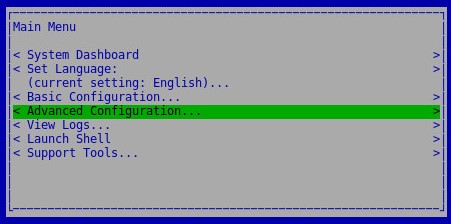
- Selezionare Database Access, quindi premere Invio.
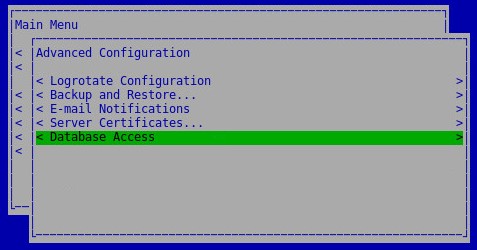
- Nel menu Database Access:
- Selezionare Enable Remote Access (IPv4 o Enable Remote Access (IPv6).
- Se si desidera, inserire una password.
- Selezionare OK.
- Premere Invio.

- Nome utente:
ddp_admin - Password:
ddp_admin
Per configurare il database:
- Accedere alla console di amministrazione di Dell Security Management Server Virtual utilizzando le credenziali di amministratore predefinite.

- Le credenziali predefinite per Dell Security Management Server Virtual sono le seguenti:
- Nome utente:
ddpuser - Password:
ddpuser
- Nome utente:
- Un amministratore può modificare la password predefinita all'interno del menu dell'appliance virtuale del prodotto.
- In Main Menu selezionare Advanced Configuration e premere INVIO.
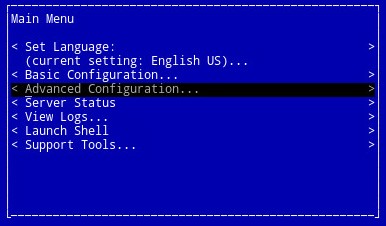
- Selezionare Database Remote Access, quindi premere Invio.
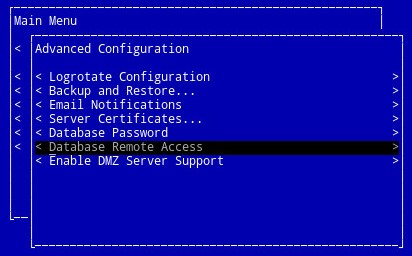
- Se si desidera, è possibile modificare la password in Database Password.
- Le credenziali predefinite per Dell Security Management Server Virtual sono le seguenti:
- Nome utente:
ddp_admin - Password:
ddp_admin
- Nome utente:
- Selezionare Enable Database Remote Access, cliccare su OK, quindi premere Invio.
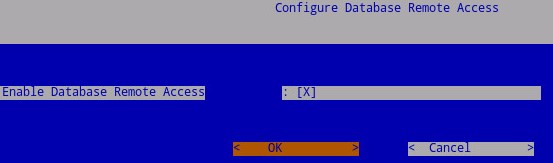
Per contattare il supporto, consultare l'articolo Numeri di telefono internazionali del supporto di Dell Data Security.
Accedere a TechDirect per generare una richiesta di supporto tecnico online.
Per ulteriori approfondimenti e risorse accedere al forum della community Dell Security.
Další informace
Videa
Vlastnosti článku
Dotčený produkt
Dell Encryption
Datum posledního vydání
20 Dec 2022
Verze
11
Typ článku
Solution